
1. Synchronisation du calendrier, du carnet d'adresses et du journal avec Thunderbird
Thunderbird ne prend pas en charge nativement les protocoles CardDAV et Exchange ActiveSync, qui peuvent être utilisés pour se synchroniser avec le serveur. Pour que ce support apparaisse, vous devez installer l'extension TbSync. Comme le client de messagerie lui-même, cette extension est entièrement gratuite et est installée à partir du répertoire officiel de l'extension Thunderbird.
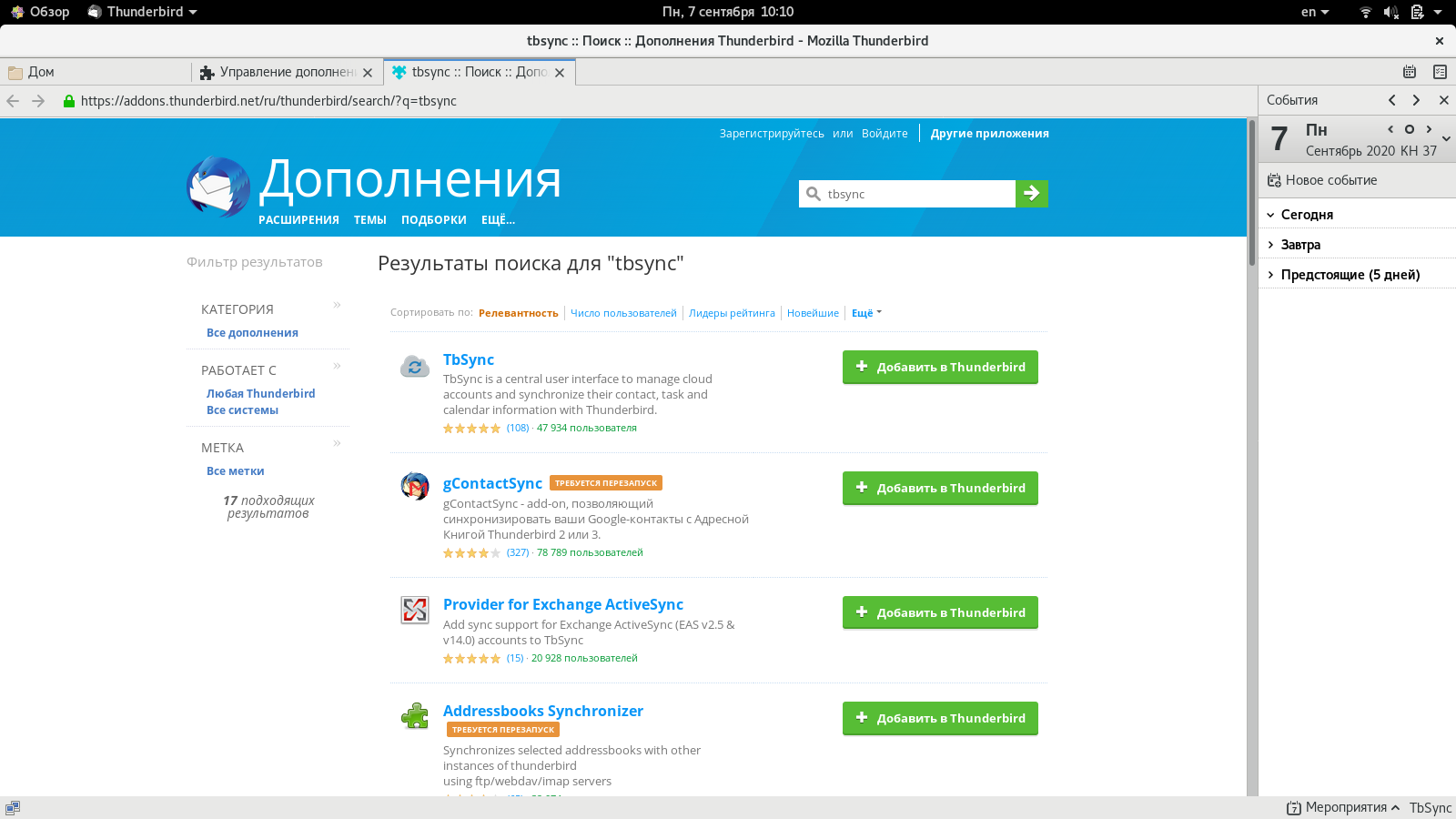
Si vous utilisez Zextras Mobile, vous pouvez vous connecter au serveur à l'aide du protocole Exchange ActiveSync. Pour ce faire, vous devez créer un nouveau compte pour la synchronisation dans le menu d'extension TbSync, sélectionnez le protocole Exchange ActiveSync avec découverte automatique et entrez vos informations de compte. Une fois la connexion établie, vous pouvez sélectionner les objets à synchroniser, ainsi que le mode de synchronisation. Vous pouvez choisir entre deux options. Dans le premier cas, les événements, tâches et contacts créés dans Thunderbird seront enregistrés sur le serveur, dans le second cas, tout ce qui est créé dans le client y restera.
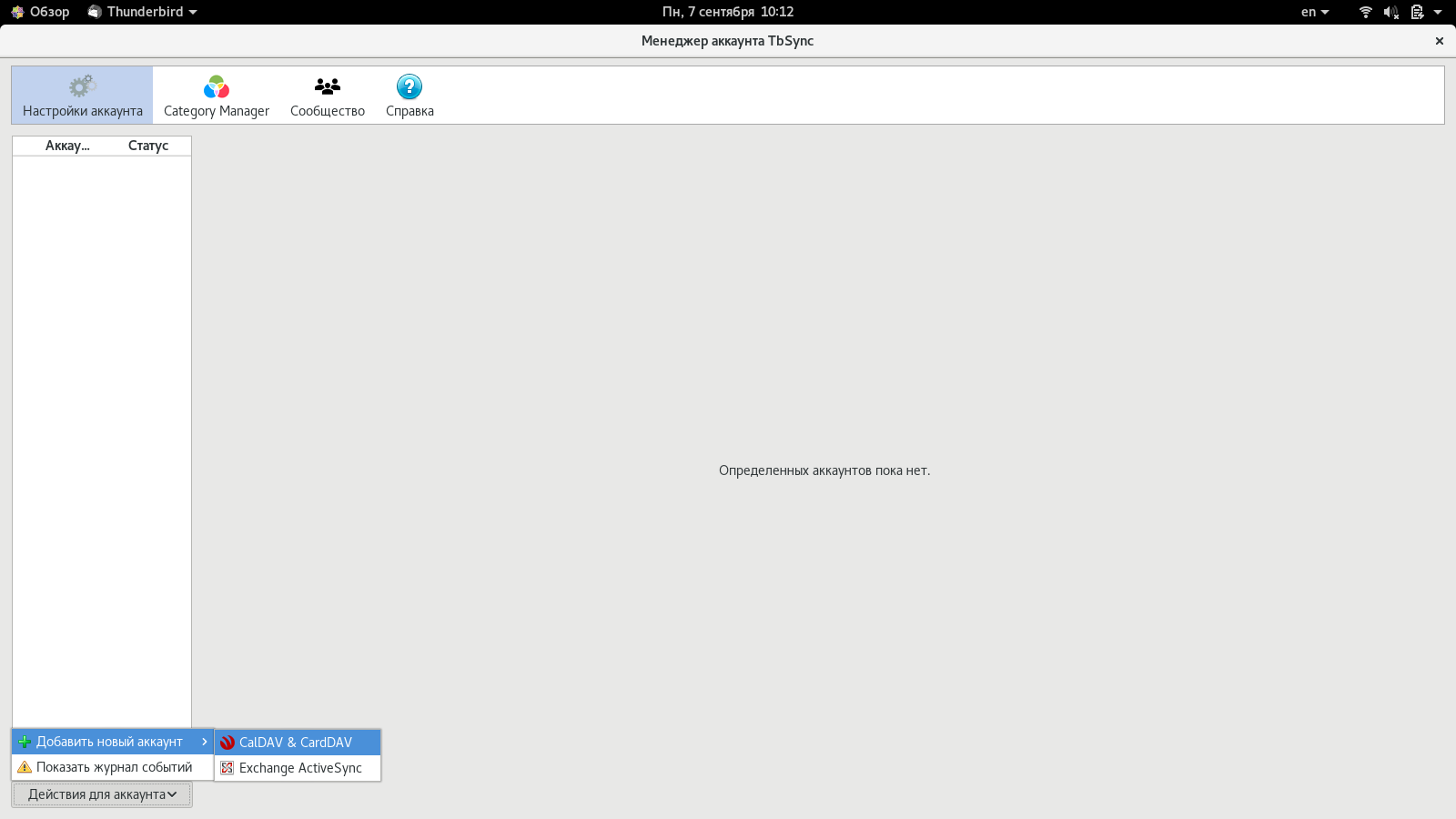

Afin de synchroniser les données via CalDAV et CardDAV, vous devez ajouter un compte CalDAV et CardDAV dans les paramètres TbSync. Cette fois, la configuration automatique ne fonctionnera pas, il est donc préférable d'utiliser l'option "Configuration personnalisée". Dans la fenêtre qui s'ouvre, sélectionnez un nom pour ce compte, saisissez un nom d'utilisateur et un mot de passe et saisissez les adresses des serveurs CalDAV et CardDAV. Ces liens se trouvent dans les paramètres utilisateur du client Web Zimbra OSE, ils sont répertoriés tout en bas de la section «Appareils connectés». Une fois toutes les informations nécessaires spécifiées, la connexion sera testée et, comme dans le cas de MS ActiveSync, l'utilisateur sera invité à sélectionner les données qui seront synchronisées, ainsi quesi les données sur le serveur sont en lecture seule ou également disponibles pour l'écriture.


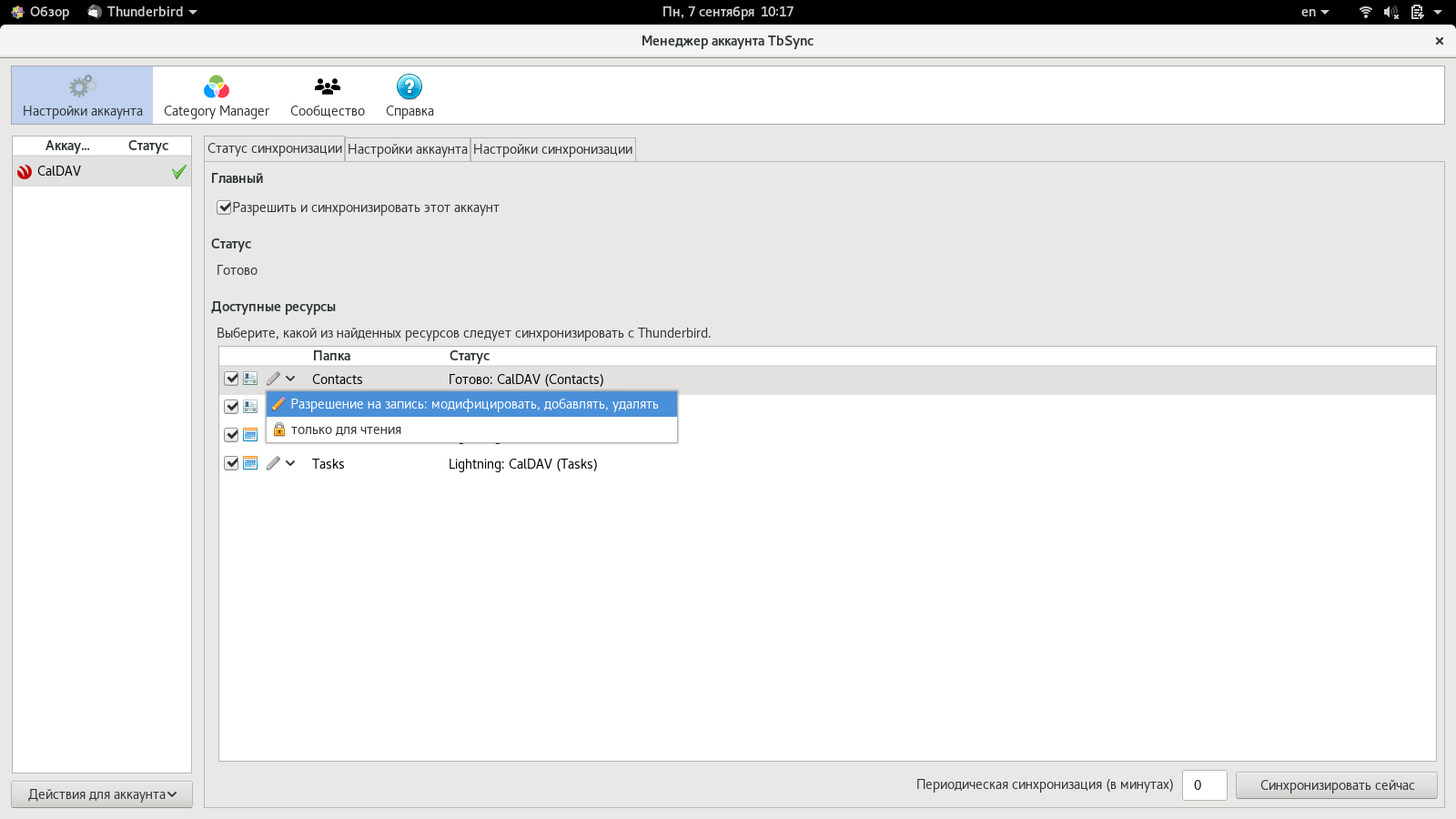
Une fois que toutes les données requises pour la synchronisation ont été marquées, et que le scénario de synchronisation a été sélectionné et la fréquence à laquelle les données seront synchronisées avec le serveur, vous pouvez cliquer sur le bouton «Synchroniser maintenant» pour démarrer l'échange de données entre le client et le serveur. Notez que CalDAV ne prend pas en charge les calendriers imbriqués qui peuvent être créés dans Zimbra OSE. Cela peut être une source de problèmes de connexion aux comptes qui utilisent des calendriers imbriqués.
Dans les deux cas, la totalité des données ne sera chargée que lors de la première synchronisation, puis seules les données manquantes seront chargées. Ainsi, nous avons réalisé la synchronisation des données entre Thunderbird et le serveur Zimbra OSE.
2. Synchronisation du calendrier, du carnet d'adresses et de l'agenda avec les appareils mobiles
Une autre tâche qui doit être résolue par les administrateurs système dans les entreprises est de configurer la synchronisation du courrier, du calendrier, des contacts et des tâches avec les appareils mobiles des employés de l'entreprise. Cela peut également être fait de deux manières: les utilisateurs de Zextras Mobile peuvent utiliser le protocole Exchange ActiveSync pour le transfert de données, et cette tâche peut être résolue à l'aide des protocoles CalDAV et CardDAV.
Parmi les principaux avantages de l'utilisation de Zextras Mobile et de la synchronisation via le protocole EAS figurent la présence de notifications push sur les nouveaux e-mails, ainsi que la possibilité de gérer à distance les appareils mobiles. L'administrateur peut, par exemple, interdire à l'utilisateur d'utiliser l'appareil photo du smartphone, y utiliser des cartes mémoire et également restreindre l'utilisation du Wi-Fi et du Bluetooth à des fins de sécurité; effacez à distance l'appareil en cas de perte ou de vol, et définissez un mot de passe distinct pour accéder au serveur à l'aide du protocole EAS, de sorte qu'en cas de vol, les attaquants ne puissent pas extraire le vrai mot de passe du compte Zimbra OSE de l'appareil. De plus, dans le cas de l'utilisation de Zextras Mobile, il existe une fonction ABQ, qui vous permet de contrôler l'accès des appareils au serveur et, si nécessaire, de fermer l'accès à certains appareils.
Pour vous connecter au serveur Zimbra OSE sur l'iPhone en utilisant le protocole EAS, vous devez aller dans "Paramètres - Mail - Comptes - Microsoft Exchange". Dans la fenêtre qui s'ouvre, vous devez entrer votre adresse postale et le nom de votre compte. Si l'ID de votre appareil figure déjà sur la liste blanche ABQ, aucune autre donnée n'est requise. Sinon, vous devrez entrer le mot de passe de votre compte ou un mot de passe mobile spécialement créé pour vous connecter au serveur. Après cela, il reste à sélectionner les données qui seront synchronisées avec le smartphone ou la tablette, et le transfert de données commencera.

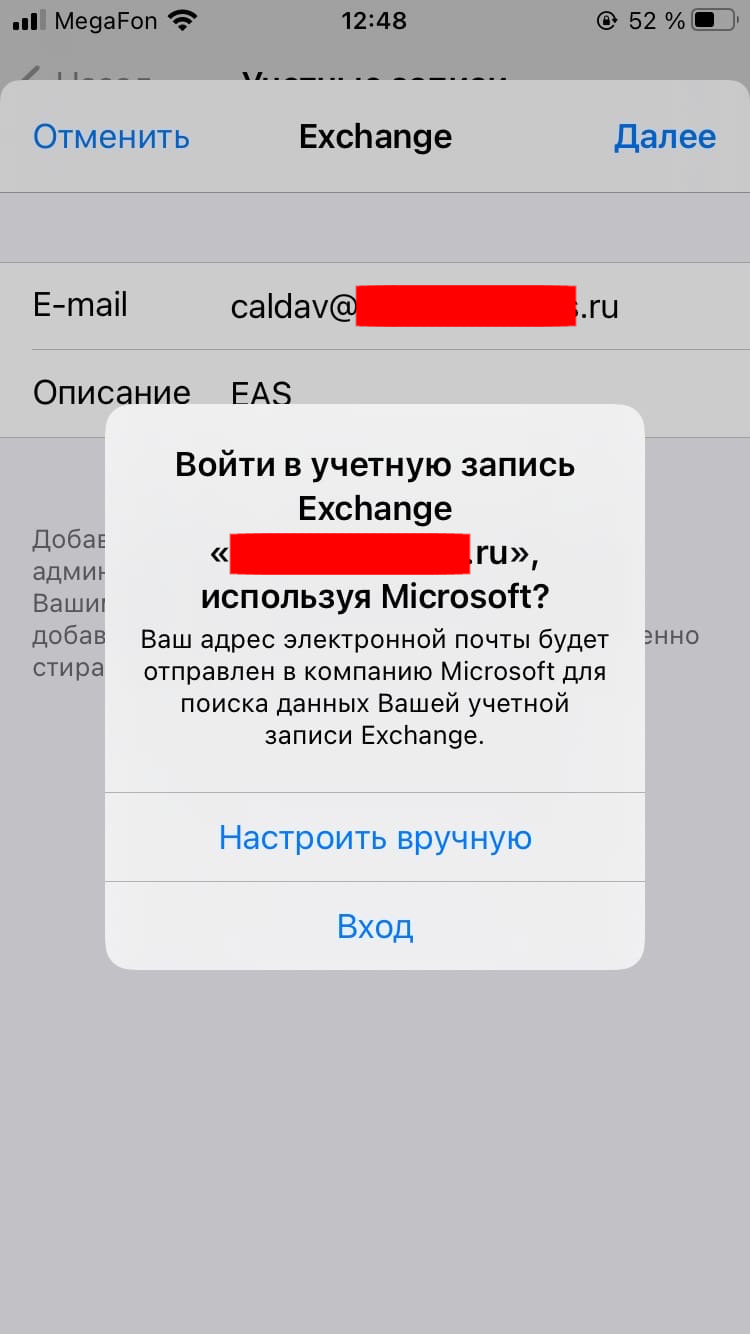
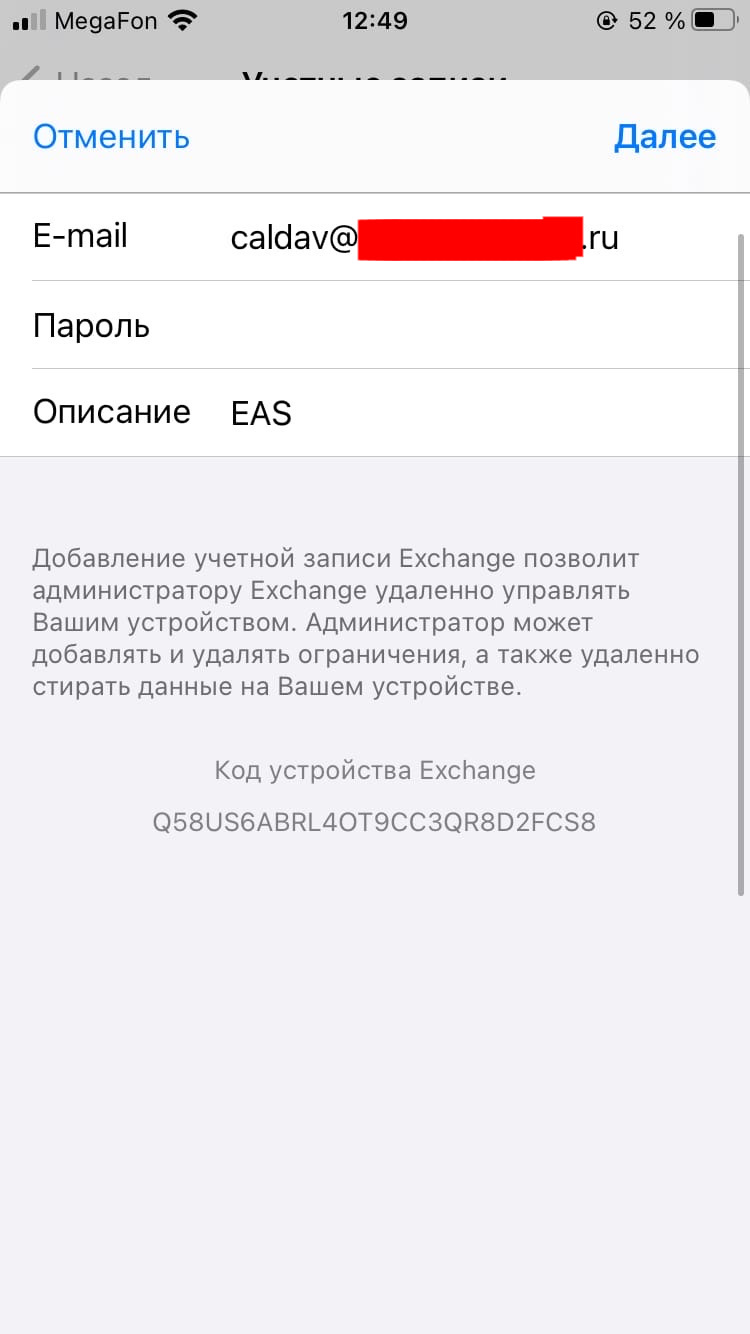
Dans le cas d'Android, pour connecter un compte EAS, allez dans "Paramètres - Comptes - Ajouter un compte" et sélectionnez Exchange. Après cela, vous devrez également entrer les informations de votre compte. Une fois la configuration du compte terminée, le transfert de données du serveur vers le smartphone démarre.
Pour connecter les comptes CalDAV et CardDAV sur iPhone, vous devez accéder respectivement à Paramètres - Mail - Comptes - Autre - Compte CalDAV et Paramètres - Mail - Comptes - Autre - Compte CardDAV. Sur les écrans qui s'ouvrent, vous devez spécifier l'adresse du serveur, le nom d'utilisateur et le mot de passe. La synchronisation des données commencera immédiatement. Dans le cas de CalDAV, les données et les tâches du calendrier seront synchronisées, et dans le cas de CardDAV, les contacts du carnet d'adresses. Contrairement à Exchange ActiveSync, vous ne pouvez pas utiliser un mot de passe distinct pour la synchronisation CalDAV / CardDAV.


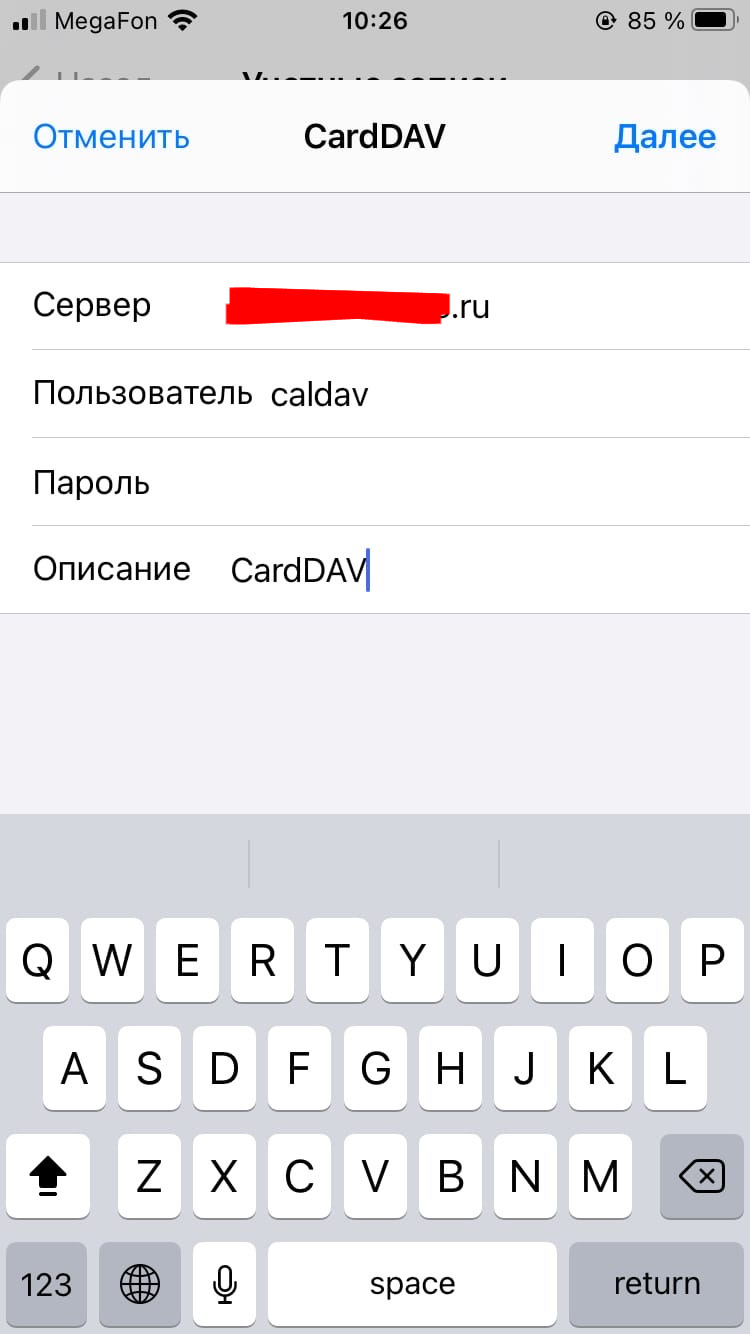
Dans le cas d'Android, la synchronisation de CalDAV et CardDAV due aux moyens intégrés du système d'exploitation ne fonctionnera pas. Comme avec Thunderbird, vous devrez utiliser une application tierce. Dans notre cas, ce sera l'application open source OpenSync gratuite. Une fois l'installation de l'application terminée, il ne reste plus qu'à la lancer et à saisir les informations du compte dans les formulaires appropriés, à sélectionner les dossiers qui seront utilisés pour le transfert de données et à démarrer la synchronisation.

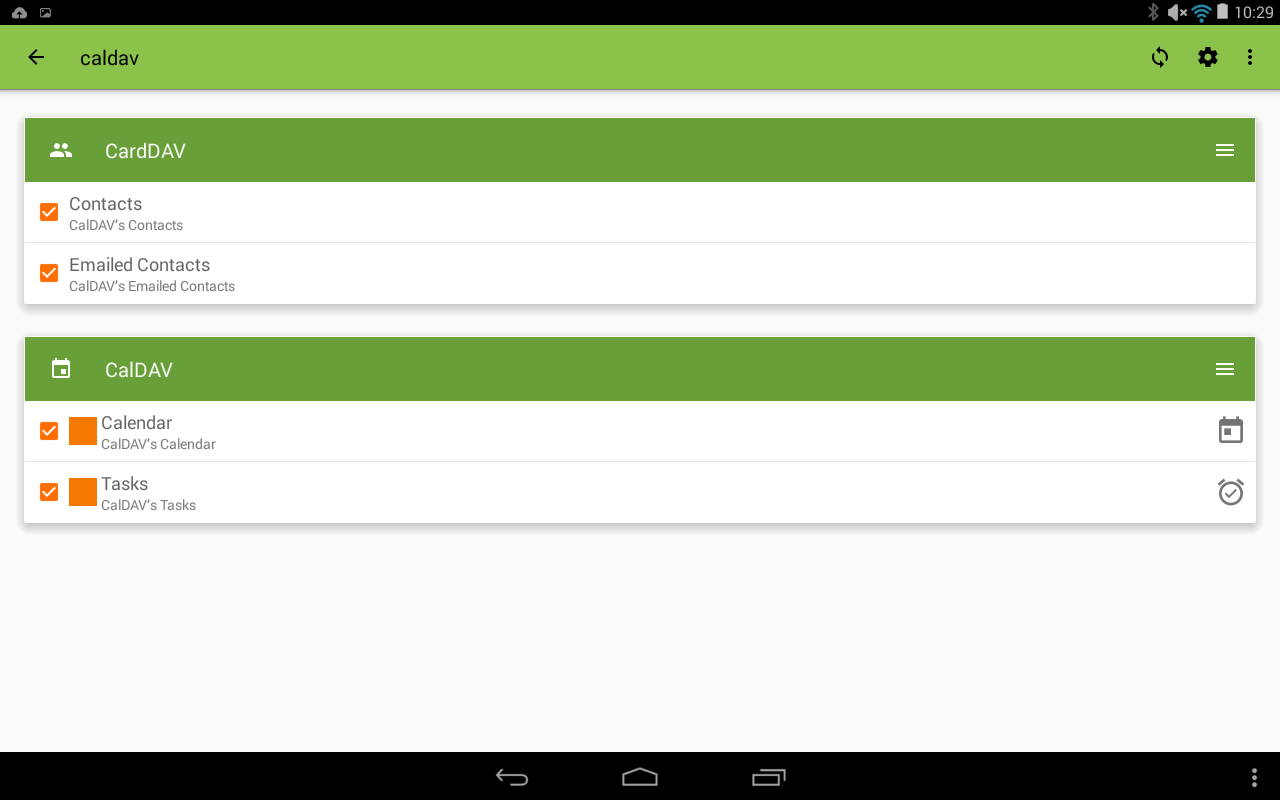
Comme nous l'avons vu, la synchronisation des informations entre le serveur Zimbra OSE et les appareils mobiles peut être résolue de plusieurs manières et vous devez choisir celle qui vous convient en fonction de la fonctionnalité qu'elle fournit en plus de la synchronisation directe des données.
3. Connecter des calendriers externes au client Web Zimbra OSE
Il arrive souvent qu'une petite startup, qui au début de son parcours utilisait les services de messagerie publics pour son travail, au fur et à mesure de son développement, commence à utiliser un serveur de messagerie d'entreprise. Dans le même temps, les lettres et invitations à des événements continuent d'arriver à l'ancienne adresse postale, qui était indiquée dans les publicités et les cartes de visite. Il arrive également souvent que les employés d'une entreprise conservent deux calendriers à la fois: l'un pour les réunions de travail et l'autre personnel, dans lequel sont marqués les anniversaires de collègues, d'amis et de parents, l'anniversaire de mariage et d'autres événements importants.
Afin de ne pas vous laisser distraire par la gestion simultanée des calendriers dans deux comptes de messagerie différents, vous pouvez connecter un calendrier d'un service public en tant que calendrier externe dans Zimbra pour les rassembler dans une interface pratique et garanti de ne rien manquer.
À titre d'exemple, nous allons connecter le calendrier Google au client Web Zimbra OSE, mais cette fois au lieu du protocole CalDAV, nous utiliserons iCal, qui permet uniquement de visualiser le calendrier. Pour ce faire, vous devez d'abord obtenir un lien vers celui-ci. Pour ce faire, accédez au calendrier Google et accédez aux paramètres. Dans la section "Paramètres de mes calendriers", sélectionnez le calendrier que nous voulons ajouter au client Web Zimbra OSE et accédez à l'élément "Intégration" situé en bas de la page des paramètres.
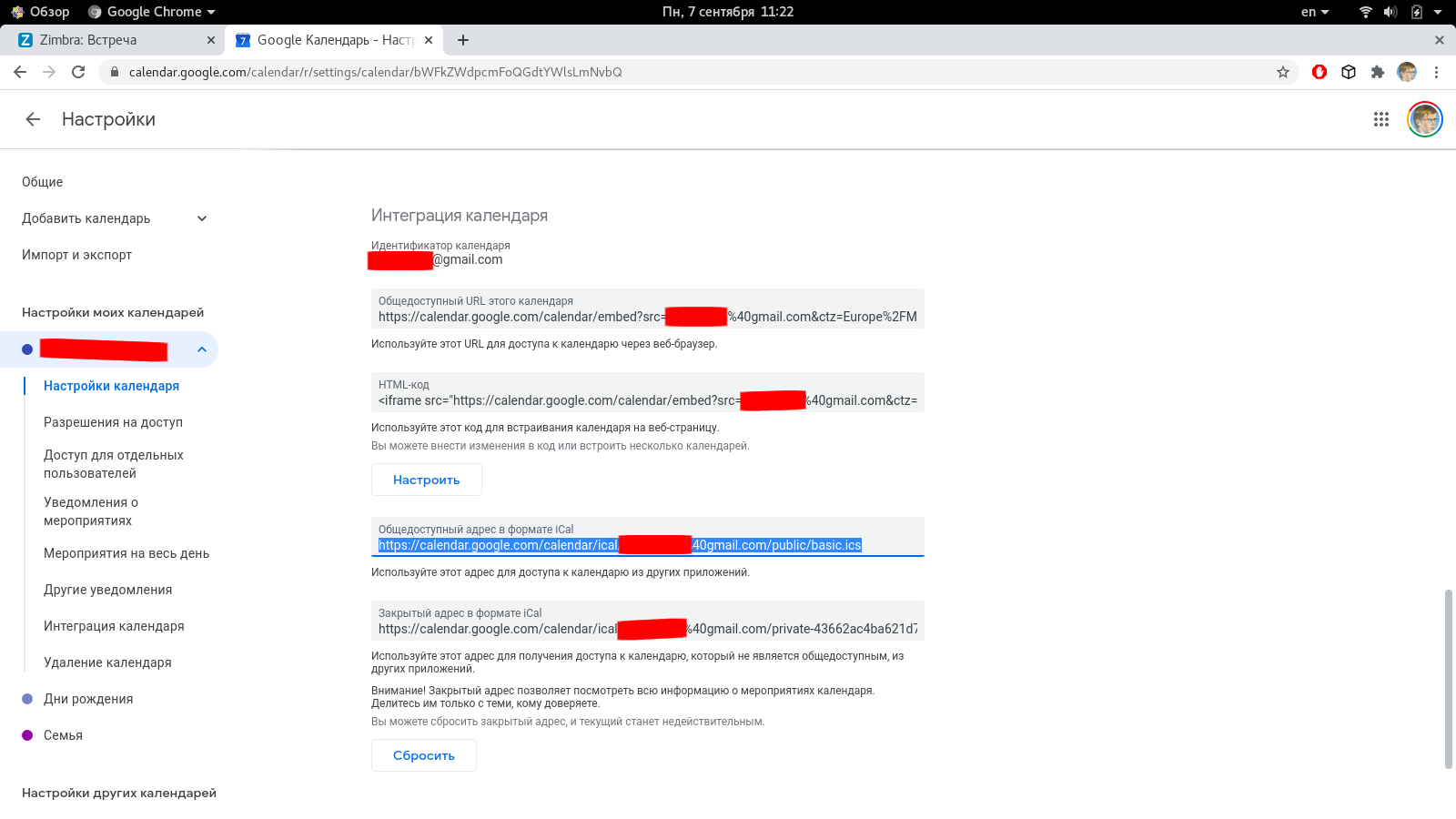
Ici, nous voyons deux liens, l'un est une adresse publique au format iCal, l'autre est une adresse privée au format iCal. Nous avons besoin d'une adresse publique. Après l'avoir copié, allez sur le client Web Zimbra OSE et allez dans l'onglet "Agenda". Ici, dans le panneau de gauche, vous devez cliquer sur le bouton "Options" et dans le menu qui s'ouvre, sélectionnez la section "Ajouter un agenda externe".



Dans la fenêtre qui s'ouvre, sélectionnez "Ajouter un agenda externe (autre)" et cliquez sur le bouton "Suivant". Dans le champ "Type", sélectionnez "Abonnement iCal", dans le champ "URL ICS", collez le lien public précédemment copié vers le calendrier et cliquez sur le bouton "Suivant". Après cela, vous pouvez spécifier le nom de ce calendrier et la couleur selon laquelle les événements de celui-ci seront affichés dans le journal, ainsi que si les événements de ce journal affecteront votre statut de disponibilité.


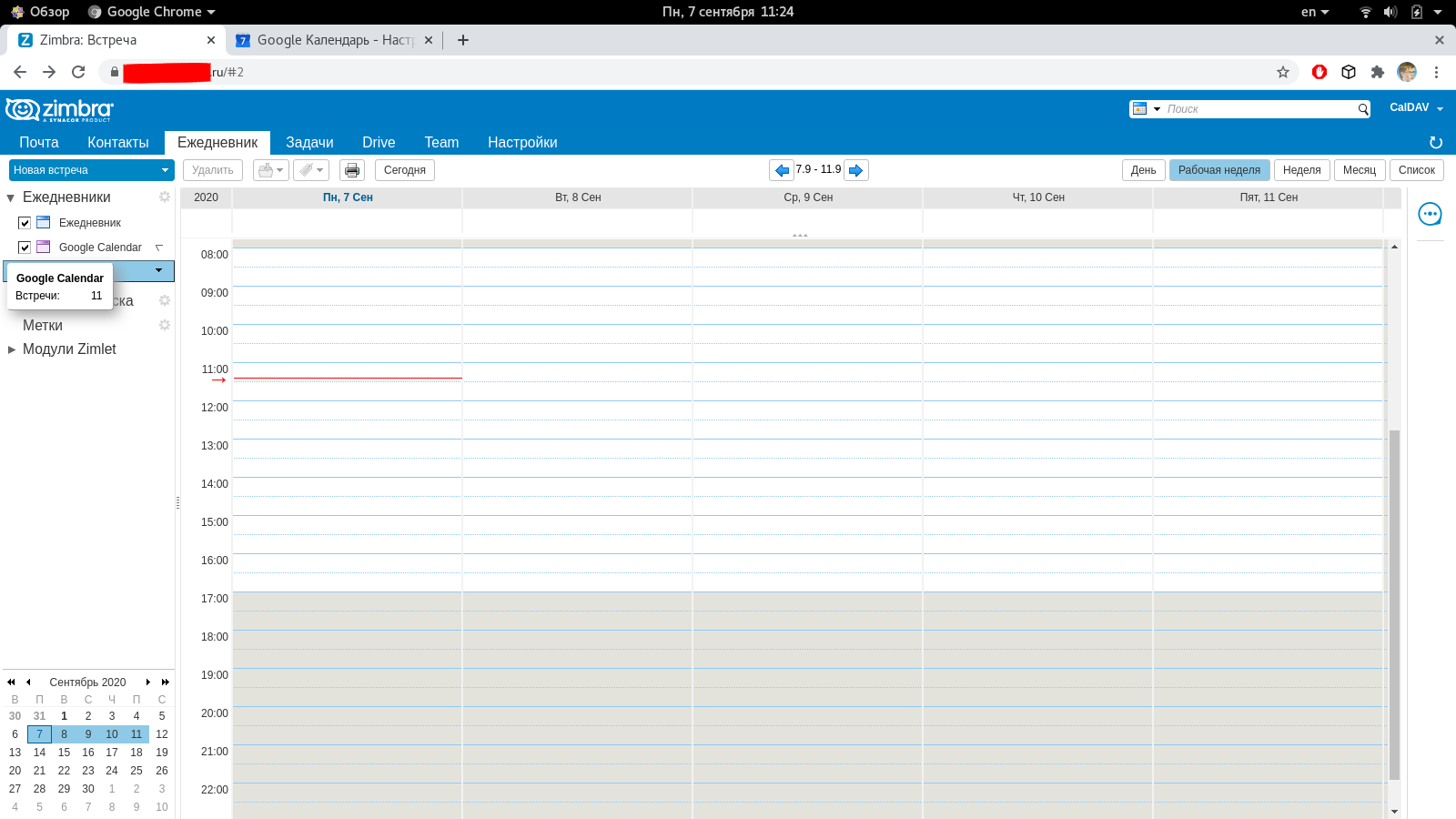
Ainsi, Zimbra OSE peut agir comme un serveur CalDAV / CardDAV avec lequel vous pouvez synchroniser divers clients de messagerie, ainsi que comme un client pratique, dans lequel, en plus des agendas de travail, vous pouvez ajouter des sources de données externes.
Pour toutes questions relatives à Zextras Suite, vous pouvez contacter le Représentant de la société Zextras Ekaterina Triandafilidi par e-mail katerina@zextras.com